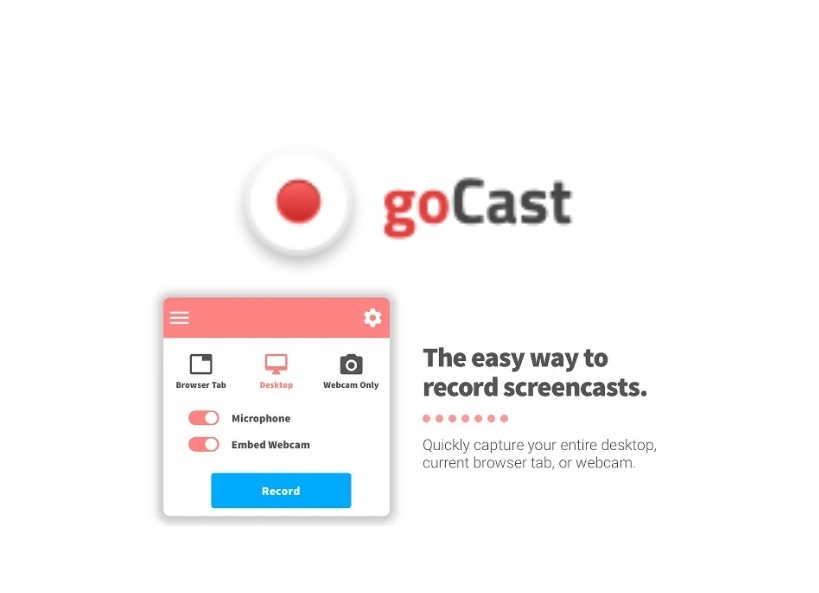Aperture插件,谷歌浏览器屏幕录制工具
Aperture 插件是一款适用于 Chrome 浏览器的简单屏幕录像工具,该插件不仅简洁小巧、使用起来也十分的灵活高效,用户只需要点击一次,就可以完成对屏幕进行录制、编辑和保存。
Aperture 插件是一款适用于 Chrome 浏览器的简单屏幕录像工具,该插件不仅简洁小巧、使用起来也十分的灵活高效,用户只需要点击一次,就可以完成对屏幕进行录制、编辑和保存。
Aperture 插件开发背景
在日常生活或工作中,无论是录制精彩的游戏视频,还是优质的视频课程,以及各种电脑屏幕画面、在线视频、网页视频等等,屏幕录像软件都是大家经常需要使用到的。尽管现在市场上已经涌现出一大堆电脑录屏软件,但还是有许多打着免费的幌子,试用过后正式开始收费。
想要拥有一款免费、简单有好用的屏幕录像工具其实很简单,Aperture 插件就能满足大多数用户对于屏幕录制的需求。Aperture 插件可以帮助大家对电脑屏幕进行方便快捷地录制,用户只需一键,即能够完成对屏幕的录制、编辑、保存。

Aperture 插件功能介绍
Aperture 插件作为一款简单、小巧的屏幕录像工具,支持录制的范围包括整个屏幕、应用窗口、Chrome 标签页三种,它能够从麦克风录制所有屏幕、程序窗口或浏览器选项卡和音频,同时也可以使用编辑器页面对录制的视频进行编辑。
除了能够直接对视频进行编辑外,也可以在编辑器中点击【Make snapshop】选项制作视频快照。视频编辑完成以后,该插件支持直接将视频以 webm 或 mp4 格式保存到计算机本地。在测试版中,该插件还支持将录制的视频保存到云存储并与周边的的朋友或同事进行分享。

Aperture 插件使用方法
一、安装插件
如果有条件,可以直接在谷歌 Chrome 商店下载安装。如果无法访问 Chrome 商店,请在扩展迷下载Aperture 插件的安装包,解压后将 crx 文件安装到你的谷歌浏览器上。
二、使用方法
安装 Aperture 插件以后,若想要录制整个屏幕,点击浏览器上方工具栏中的插件图标,在整个屏幕、应用窗口、Chrome 标签页三种录制范围中进行选择录制,同时也可以选择是否分享系统中的音频。

若选择对当前窗口进行录屏,大家只需要选中录制的页面并点击分享即可开始录制。录制完成以后,再次单击【停止分享】就可以进入编辑模式。

在编辑界面中,不仅支持直接拖动最底端的进度条裁剪当前视频,并且也可以点击中间的【Make snapshop】对视频快照进行获取。当然,也可以点击右下角的下载按钮,直接将视频直接保存到电脑本地。

另外,该插件还支持在设置选项中对录制视频的格式(MP4,WebM)、视频质量进行调整,为用户提供高质量的屏幕录制体验。

Aperture插件,谷歌浏览器屏幕录制工具 - Extfans”